minecraft est l'un des les seuls jeux qui a résisté à l'épreuve du temps, devenant, toujours en 2022, l'un des les jeux les plus téléchargés Histoire. Bien que, sans un Serveur Minecraft, jouer avec des amis deviendra un sommet impossible à gravir.
Ceci, en permettant aux joueurs de construire avec une grande variété de blocs, dans un monde 3D généré de manière procédurale, ils ont été piégés par un fantasme dont il est très difficile de se réveiller.
Cependant, jouer seul est la moitié du plaisir. L'autre moitié joue avec des amis qui aiment aussi Minecraft, apportant leurs idées similaires à la table. C'est pourquoi nous allons parler aujourd'hui de comment créer un serveur minecraft en 2022.

Construire un serveur dans Minecraft
Pour produire un serveur dans minecraft vous devez d'abord en installer un en externe. Ce type de serveurs externes permet aux utilisateurs de se connecter à un ordinateur hôte qui agit en tant qu'hôte pour tous les participants au jeu.
Cependant, avant d'entrer dans le vif du sujet, parlons de la exigences antérieures Pour installer un serveur Minecraft sous Windows :
- Windows 7, 8, 10 ou 11.
- 4 Go de RAM.
- Une connexion Internet rapide avec une bande passante illimitée.
- Un processeur solide et suffisamment rapide pour que le serveur fonctionne correctement.
Maintenant oui, allons-y.
Installation du serveur Minecraft
Avant toute chose, vous devez télécharger java sur votre ordinateur, la dernière version, si possible, depuis son site officiel pour l'installer sur votre Windows.

À la fin du téléchargement, vous aurez un fichier .exe, ouvrez-le et appuyez sur le bouton d'installation.
Redémarrez votre ordinateur une fois le processus d'installation terminé.
En bonus : utiliser la dernière version de Java permet de tirer le meilleur parti du programme. Veuillez donc le tenir à jour après avoir configuré votre serveur Minecraft.
Télécharger le serveur Minecraft
Une fois que tu as la dernière version de java installé sur Windows, vous devez obtenir les fichiers du serveur Minecraft à partir de votre site officiel.
Pour ce faire, téléchargez le fichier JAR de Minecraft Vanilla en cliquant sur « minecraft_server.1.18.1.jar ». Ensuite, déplacez-vous le fichier Minecraft Server de votre dossier de téléchargements par défaut vers un emplacement approprié de votre choix.
Extraire les fichiers de l'archive Minecraft Server
Double-cliquez sur le fichier "server.jar" pour extraire les fichiers requis pour l'installation. Ceux-ci seront utilisés plus tard dans le processus pour configurer et établir le serveur dans Windows, une chose de base pour pouvoir atteindre votre objectif.
Configurer les propriétés du serveur
N'oubliez pas que pour que cela fonctionne, vous devezs configurer les propriétés du serveur grâce à une gestion avancée des fichiers après leur extraction.
Tout d'abord, vous devrez accepter le Contrat de licence utilisateur final Minecraft (CLUF) pour continuer. Alors, ouvrez le CLUF de Minecraft et lisez-le. Lorsque vous avez terminé, ouvrez le fichier eula.txt et acceptez le contrat de licence utilisateur en modifiant eula=false pour eula=true et enregistrer le fichier.
Les propriétés du serveur peut être configuré à l'aide du fichier server.properties, qui détermine tout paramètres essentiels serveur, y compris la mémoire, le port du serveur et la configuration. du jeu.
Vous verrez que le port du serveur par défaut est 25565.

Exécutez le fichier Java Minecraft
L'archive minecraft java c'est le même dont nous avons extrait les fichiers à l'étape 3. Avec tous les paramètres du serveur configurés, vous devriez maintenant pouvoir l'exécuter, il est reconnu par votre serveur Windows ou le système d'exploitation utilisé.
Permettre l'accès
Vous devez également autoriser l'accès au serveur Minecraft sur votre Fenêtre pare-feu. Cela garantira que vous pouvez vous y connecter. Cliquez sur le bouton "Autoriser l'accès" pour permettre au serveur Minecraft de s'exécuter sur le pare-feu.
Vérifiez et connectez-vous au serveur Minecraft
Une fois que vous avez terminé installer et configurer le serveur Minecraft, vous verrez une fenêtre de statistiques comme celle ci-dessous :
Gardez à l'esprit que même après avoir rempli toutes les conditions préalables, votre PC peut être incapable de maintenir les caractéristiques nécessaires pour exécuter un serveur multijoueur. Dans ce cas, vous en aurez besoin d'un dans le cloud pour avoir une meilleure expérience et que cela, en même temps, soit plus fluide.
Enfin, il ne vous reste plus qu'à entrer les derniers détails et, si vous avez suivi toutes les étapes correctement, votre serveur sera prêt à partir.
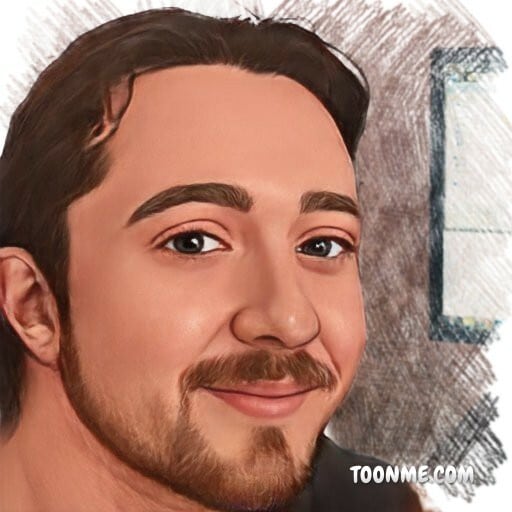
Passionné de jeux vidéo en général, et de jeux mobiles en particulier. J'aime tirer le meilleur parti de chaque jeu, en développant des stratégies qui me permettent d'avancer avec plus d'agilité et de perfection. Dans Frontal Gamer Je vais vous donner mes meilleurs conseils pour les jeux que j'ai le plus essayés.
Et pourquoi ne pas simplement s'appuyer sur l'hébergement Zorotex ou similaire ?